Kinh nghiệm - Cẩm nang
Cách kết nối màn hình điện thoại với máy tính
Cách kết nối màn hình điện thoại với máy tính như thế nào? Đây có lẽ là thắc mắc của nhiều người. Nếu bạn biết được tính năng tiện lợi này sẽ giúp ích rất nhiều cho công việc. Chi tiết thông tin màn hình máy tính Tomko sẽ chia sẻ ngay dưới đây.
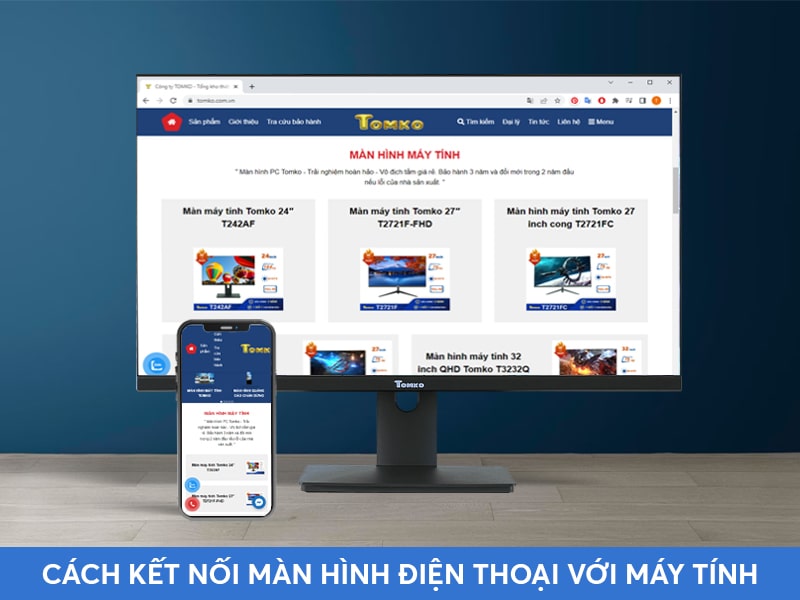
1. Kết nối màn hình điện thoại với máy tính nhằm mục đích gì?
- Học cách kết nối màn hình máy tính với điện thoại sẽ mang đến cho bạn lợi ích gì? Thực tế thì nhiều người nhận ra, khi tiến hành việc trình chiếu thông tin, hình ảnh từ các thiết bị với nhau sẽ giúp việc trải nghiệm thông tin được mượt mà và dễ dàng hơn rất nhiều. Nó sẽ giúp ích cho bạn khi thực hiện công việc trình chiếu hay phục vụ nhu cầu học tập, công việc hay giải trí. Theo đánh giá chung, việc kết nối này có thể tiến hành qua cổng USB hoặc phản ứng chuột. Theo đó, hình ảnh và độ trễ được đánh giá là bằng 0.
- Không những thế, việc kết nối này sẽ giúp bạn thể hiện được sự chuyên nghiệp hơn, nhất là trong công việc. Ở thời đại 4.0 này thì việc bạn tận dụng tốt các tính năng của công nghệ sẽ giúp bản thân “ghi điểm” cao trong mắt mọi người.

2. Cách kết nối màn hình điện thoại với máy tính
Muốn thực hiện việc kết nối màn hình máy tính với điện thoại sẽ có nhiều cách khác nhau. Tùy vào hệ điều hành của thiết bị mà việc thực hiện các thao tác sẽ có sự khác biệt. Cụ thể như sau:
2.1. Kết nối thông tin từ điện thoại Android tới máy tính
- Nếu điện thoại của bạn sử dụng hệ điều hành là Android thì có thể sử dụng Bluetooth hay cáp kết nối hoặc sự hỗ trợ của các ứng dụng trong Android để truyền thông tin.
- Ngoài ra, bạn cũng có thể sử dụng phần mềm giúp lưu trữ trung gian. Điển hình như Google Drive chẳng hạn.
- Tuy nhiên, trước khi tiến hành lưu giữ liệu thì bạn phải thực hiện việc kết nối máy tính tới điện thoại trước.
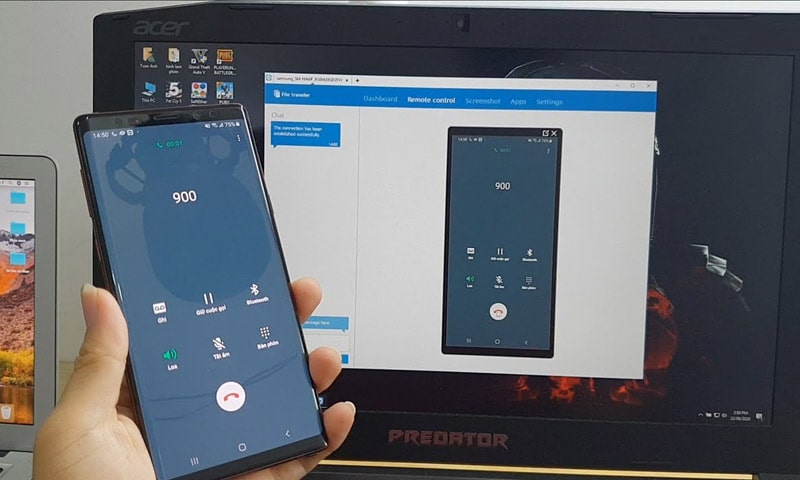
2.2. Màn hình máy tính kết nối điện thoại Iphone hay Ipad như thế nào?
Các mẫu điện thoại hay máy tính bảng sử dụng phần mềm IOS cũng có thể kết nối đến màn hình máy tính nếu bạn dùng cáp USB hay ứng dụng iTunes. Đây là cách kết nối rất đơn giản mà nhiều người không khó để thực hiện.

3. Ứng dụng kết nối điện thoại với màn hình máy tính, laptop
Có nhiều ứng dụng kết nối màn hình điện thoại với laptop được lựa chọn để tiến hành công việc được thuận lợi. Bạn có thể tham khảo một vài gợi ý dưới đây để có thể cân nhắc và áp dụng khi có nhu cầu kết nối màn hình.
3.1. Vysor
- Đây là ứng dụng khá đặc biệt. Nó dùng chính Chrome để thực hiện truyền trình chiếu từ điện thoại sang máy tính.
- Bạn chỉ cần truy cập vào website để cài đặt phần mềm Visor vào trong máy tính và cả điện thoại.
- Sau đó, bạn kết nối 2 thiết bị thông qua cổng USB và tiến hành khởi chạy ứng dụng.
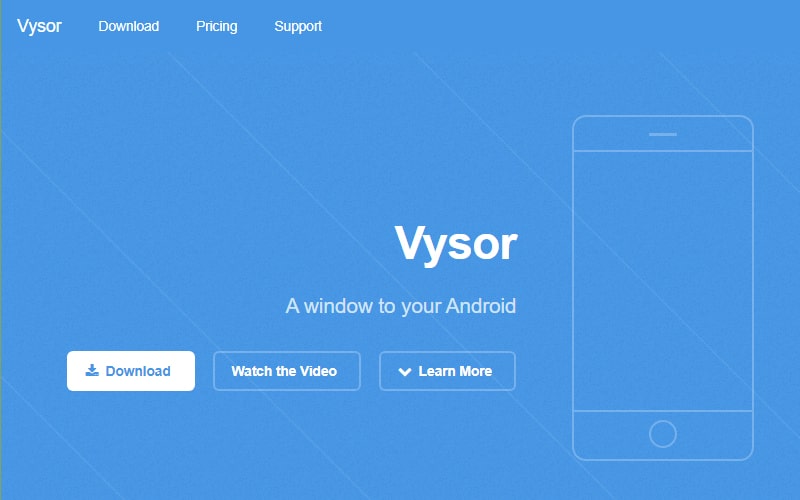
- Nhiều người đánh giá, Vysor là phần mềm có cách sử dụng rất dễ dàng.
- Tuy nhiên, nếu dùng bản miễn phí thì bạn sẽ bị làm phiền bởi các quảng cáo.
- Đồng thời, bạn cũng chỉ có thể kết nối bằng USB chứ không thể dùng Bluetooth hay bất cứ kết nối nào khác.
3.2. Connect
- Dùng Connect để kết nối màn hình điện thoại lên máy tính cũng là sự lựa chọn phổ biến với nhiều người, nhất là ở Windows 10.
- Nếu cả máy tính và điện thoại bạn kết nối dùng chung 1 mạng wifi thì bạn chỉ cần kết nối và chia sẻ màn hình là có thể sử dụng tính năng này một cách hiệu quả nhất.

- Ưu điểm của Connect chính là có tính an toàn cao và không có quảng cáo.
- Nhưng với những người lần đầu tiến hành sẽ có phần khó khăn trong việc kết nối. Tuy nhiên, đây không phải là vấn đề quá lớn để bạn phải đắn đo.
3.3. Mobizen
- So với Vysor thì Mobizen có “điểm cộng” nổi bật là ngoài kết nối qua USB thì bạn có thể kết nối nhờ wifi hay dữ liệu di động.
- Cách dùng cũng không quá khó. Bạn chỉ cần cài đặt ứng dụng, đăng ký tài khoản sử dụng miễn phí và đăng nhập nó ở cả máy tính và điện thoại.
- Khi mã OTP được gửi về, bạn nhập mã vào trong điện thoại để có thể tiến hành kết nối.
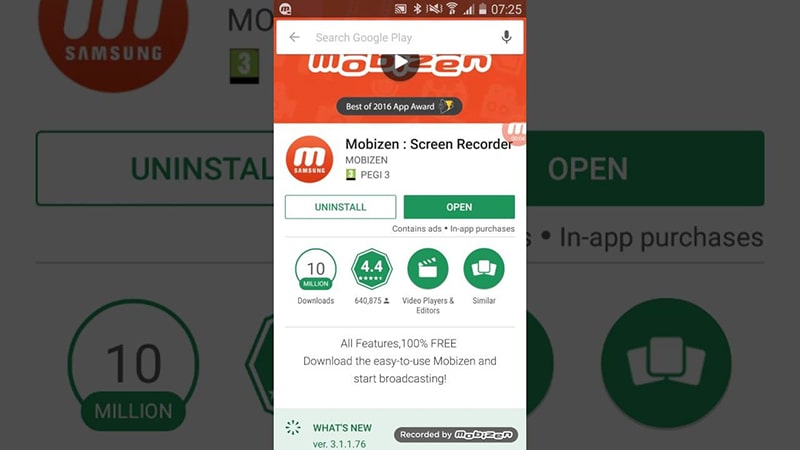
- Mobizen giúp bạn có thể kết nối mọi lúc, mọi nơi mà không cần phải có USB.
- Đồng thời, bạn cũng có thể chạy ứng dụng ngay trên trình duyệt mà không cần phải tiến hành cài đặt.
- Tuy nhiên, “điểm trừ” của ứng dụng là nó bị phủ lớp Watermark ở trên bản dùng miễn phí.
- Nếu là người có yêu cầu hoàn mỹ cao thì đây không phải là lựa chọn lý tưởng dành cho bạn.
3.4. Screen Stream Mirroring Free
- Nói đến ứng dụng giúp kết nối điện thoại tới màn hình máy tính thì đây là lựa chọn chất lượng mà nhiều người phải công nhận.
- Tuy nhiên, app này yêu cầu cả điện thoại và máy tính phải dùng chung 1 mạng wifi.
- Nó cũng không xuất hiện watermark ở trên màn hình máy tính và có thể hoạt động ở mọi hệ điều hành.
- Nó có tính năng truyền âm thanh, hình ảnh rất tốt.
- Tuy nhiên, nhiều người đánh giá là Screen Stream Mirroring Free truyền âm thanh không có chất lượng tốt như mong đợi và đôi khi sẽ xuất hiện quảng cáo khiến bạn phải khó chịu khi dùng.
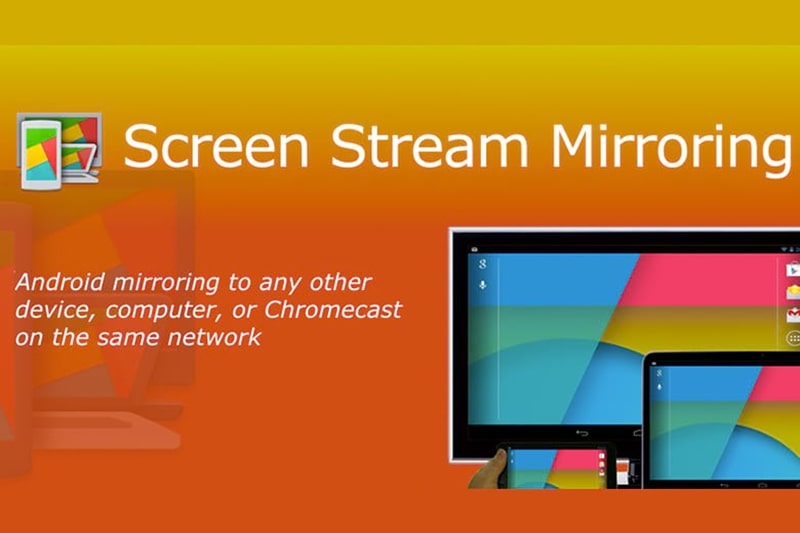
3.5. Teamview
- Chắc chắn, bạn sẽ không xa lạ đối với phần mềm này. Teamviewer là sự lựa chọn giúp kết nối thiết bị từ xa rất hiệu quả.
- Vì thế, khi cần kết nối điện thoại đến máy tính thì phần mềm này sẽ giúp bạn có được những trải nghiệm rất lý tưởng.
- Nó không chỉ không kèm quảng cáo mà còn hoạt động tốt ở nhiều nền tảng khác nhau.
- Thậm chí, nếu muốn khắc phục các sự cố từ xa của điện thoại cũng dễ dàng hơn rất nhiều.
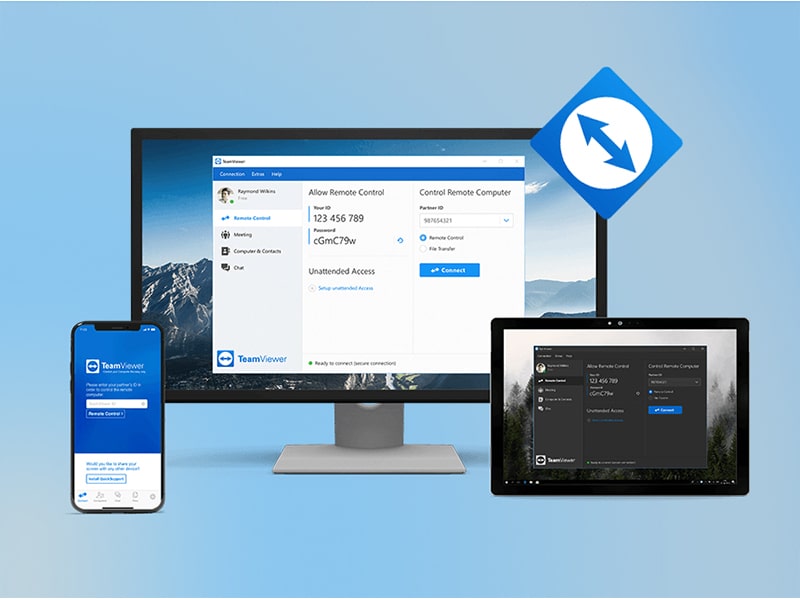
3.6. Android
- Với các thiết bị dùng hệ điều hành Android muốn kết nối điện thoại lên màn hình máy tính thì đây chắc chắn là phần mềm không thể chối từ.
- App không hạn chế phương thức kết nối và không có quảng cáo.
- Ngoài ra, đây là app miễn phí cho người dùng Android. Nó không chứa quảng cáo hay watermark.
- Thậm chí, khi máy không có wifi thì vẫn có thể kết nối một cách tuyệt vời.
- Đây là điều mà các phần mềm khác khó có thể làm được.
- Tuy nhiên, nhược điểm của app này là không thể sao chép màn hình đối với những tựa game có đặc điểm chuyển động cao cấp. Vì vậy, bạn cần cân nhắc nhu cầu sử dụng trước khi lựa chọn.

4. Kết luận
Tomko đã cùng bạn tìm hiểu thông tin về những cách cách kết nối màn hình điện thoại lên máy tính và các ứng dụng phổ biến mà bạn có thể lựa chọn. Nếu muốn tìm hiểu thêm thông tin hay chọn mua màn hình máy tính chất lượng và có được hiệu quả kết nối cao nhất thì bạn đừng quên liên hệ dịch vụ. Chúng tôi sẽ hỗ trợ bạn bất cứ lúc nào với tinh thần chuyên nghiệp, nhiệt tình nhất.
Mọi thông tin chi tiết xin liên hệ
Công ty TNHH Thương Mại Thiết bị hiển thị TOMKO
- Trang web: https://tomko.com.vn/
- Mail: [email protected]/ [email protected]
- Hotline đặt hàng tại Website: 0399962388
- Hotline Showroom Hà Nội: 0868 881 266 - Hotline Showroom HCM: 0337 895 558
- Hotline Bảo hành: 19008625
- Địa chỉ: Lô D24-NV14, ô 25, khu D, khu đô thị Geleximco – Lê Trọng Tấn – Phường Dương Nội – Quận Hà Đông – Hà Nội
- Showroom HN: 192 Lê Thanh Nghị, Phường Đồng Tâm, Quận Hai Bà Trưng, Hà Nội
- Gian hàng tại Aeon Mall Hà Đông: Tầng 1, Đầu sảnh Vườn Ươm, Aeon Mall Hà Đông, Hà Nội
- Chi nhánh HCM: 382 đường 3 tháng 2, Phường 12, Quận 10, Thành phố Hồ Chí Minh
![]()
Để lại thông tin tư vấn































